Kategori: Design & Anpassning•Lästid: 4 min att läsa
Hur man ändrar varumärkning i Carousel Maker
Komplett steg-för-steg-guide för att ändra varumärkning i Carousel Maker, inklusive att lägga till logotyper, anpassa personliga och företagsdetaljer, samt säkerställa varumärkeskonsistens i dina karuseller.
karusellvarumärkninglogotypanpassningföretagsvarumärkningpersonlig varumärkningsociala medier varumärkningprofessionella karusellervarumärkeskonsistens
Senast uppdaterad: 2025-08-14
Hur man ändrar varumärkning 🎨
Steg 1: Öppna varumärkesinställningar 🔧
- Öppna karuselleditorn
- Leta efter panelen Varumärkesinställningar i vänster sidopanel
- Panelen visar en växlingsikon och texten "Varumärkesinställningar"
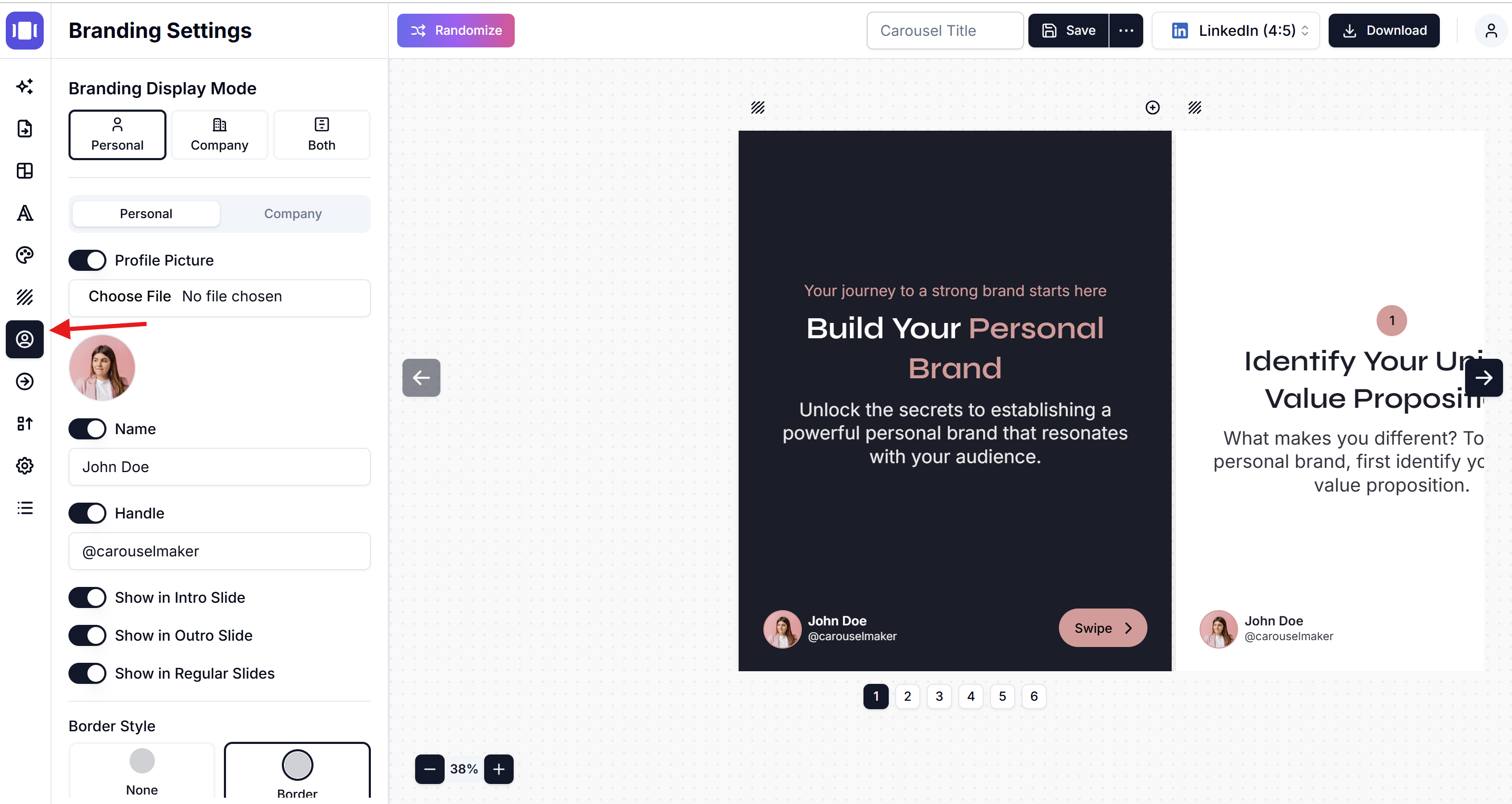
Steg 2: Välj varumärkesvisningsläge 🎯
Välj ett av tre alternativ:
- Personligt 👤: Visar din profil och personliga detaljer
- Företag 🏢: Visar företagslogotyp och affärsinformation
- Båda 👥: Visar både personlig och företagsvarumärkning
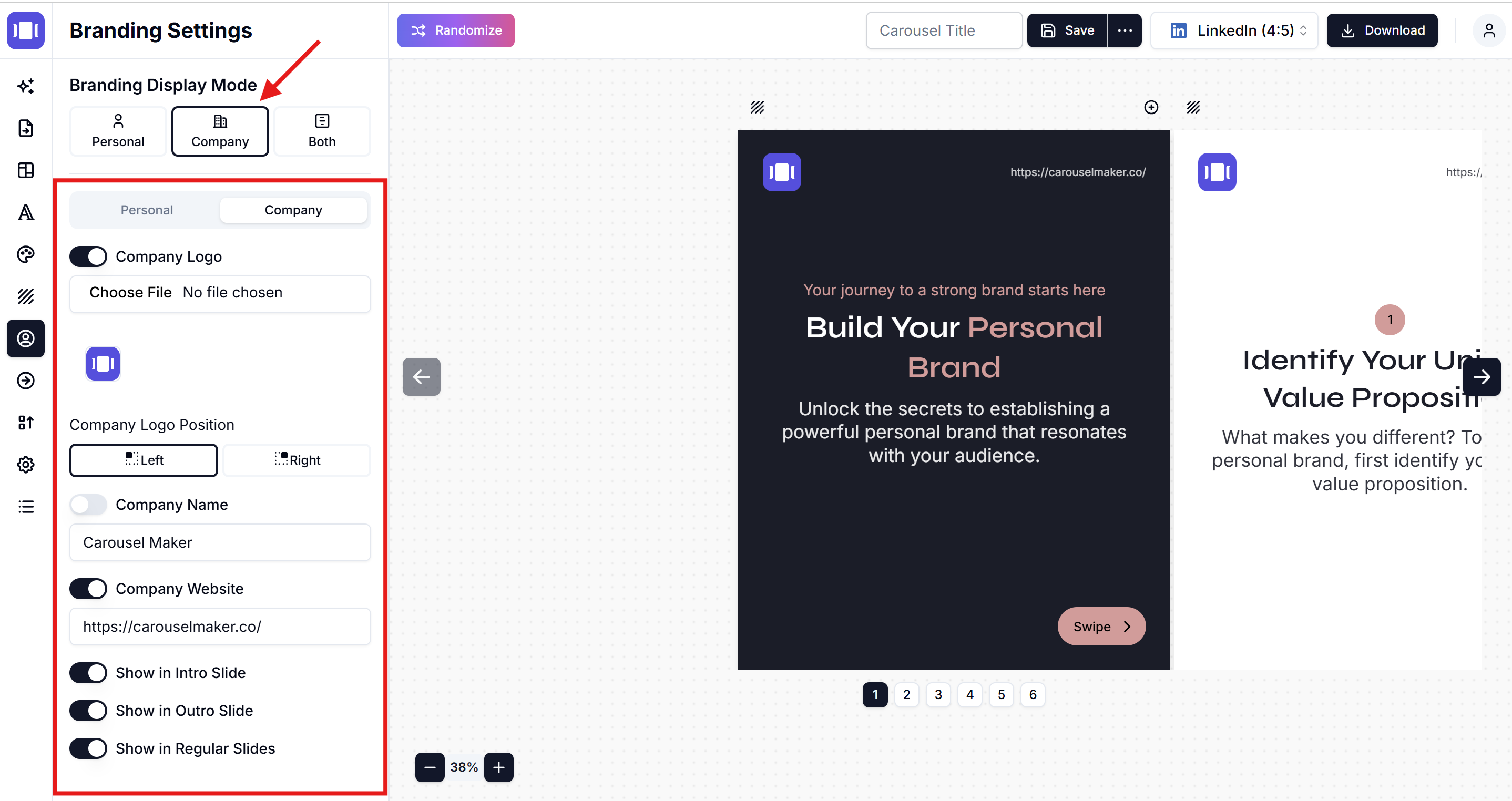
Steg 3: Konfigurera personlig varumärkning 👤
Lägg till profilbild 📸
- Växla Profilbild till PÅ
- Klicka Välj fil
- Välj din profilbild
- Bilden kommer att visas i förhandsvisningen
Ställ in personliga detaljer ✏️
- Växla Namn till PÅ
- Ange ditt namn i textfältet
- Växla Användarnamn till PÅ
- Ange ditt användarnamn för sociala medier (t.ex. @användarnamn)
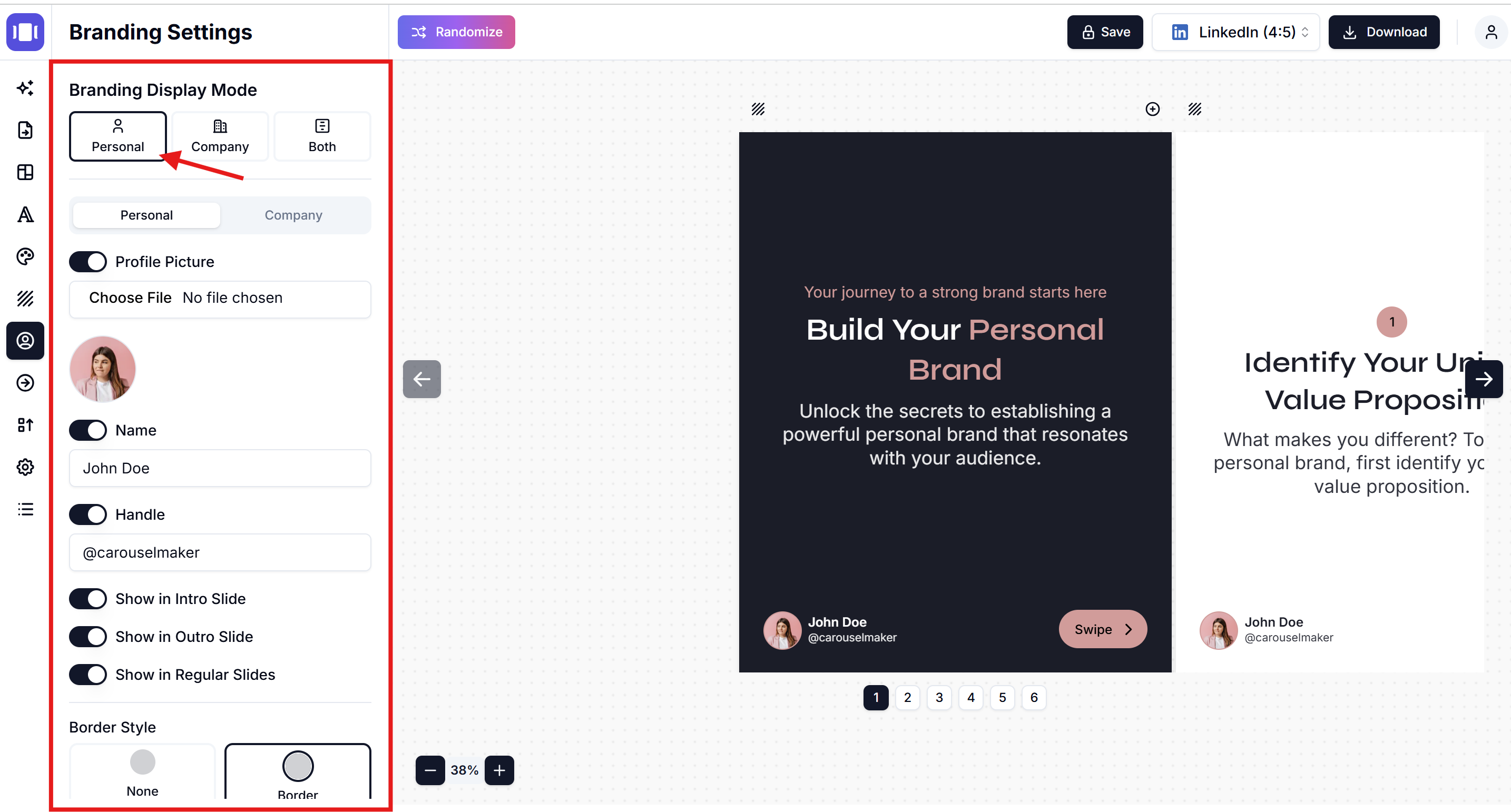
Välj var personlig varumärkning ska visas 📍
- Visa i introslide: Växla till PÅ för att visa på första sliden
- Visa i outroslide: Växla till PÅ för att visa på sista sliden
- Visa i vanliga slides: Växla till PÅ för att visa på innehållsslides
Steg 4: Konfigurera företagsvarumärkning 🏢
Lägg till företagslogotyp 🎨
- Växla Företagslogotyp till PÅ
- Klicka Välj fil
- Ladda upp din företagslogotyp
- Välj logotypens position: Vänster eller Höger
Ställ in företagsdetaljer 📝
- Växla Företagsnamn till PÅ
- Ange ditt företagsnamn
- Växla Företagswebbplats till PÅ
- Ange din webbplats-URL (inkludera https://)
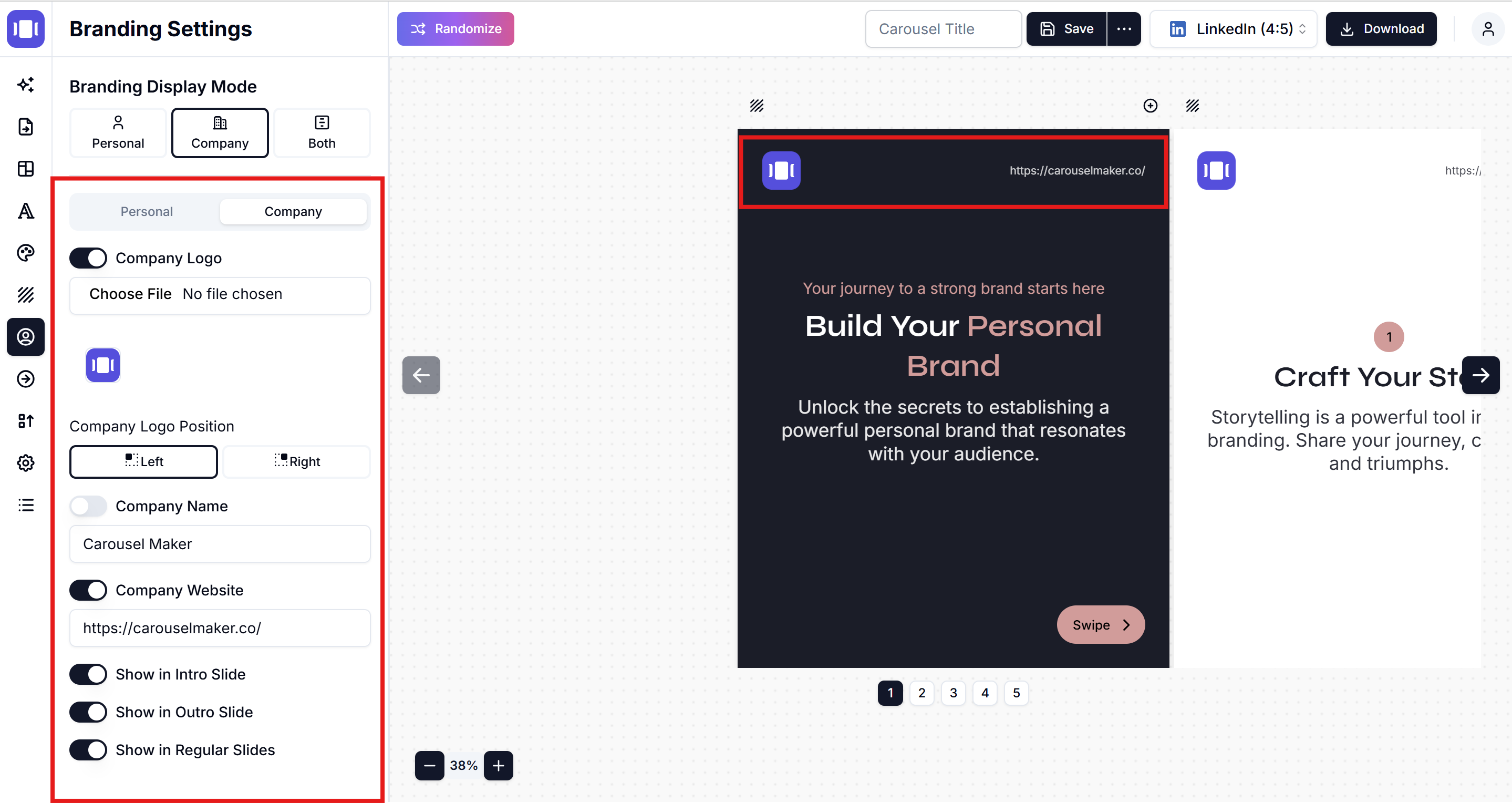
Välj var företagsvarumärkning ska visas 📍
- Visa i introslide: Växla till PÅ för första sliden
- Visa i outroslide: Växla till PÅ för sista sliden
- Visa i vanliga slides: Växla till PÅ för innehållsslides
Steg 5: Anpassa kantstil 🖼️
- Gå till sektionen Kantstil
- Välj mellan:
- Ingen: Ingen kant runt varumärkeselement
- Kant: Lägger till kant runt profil-/företagsinformation
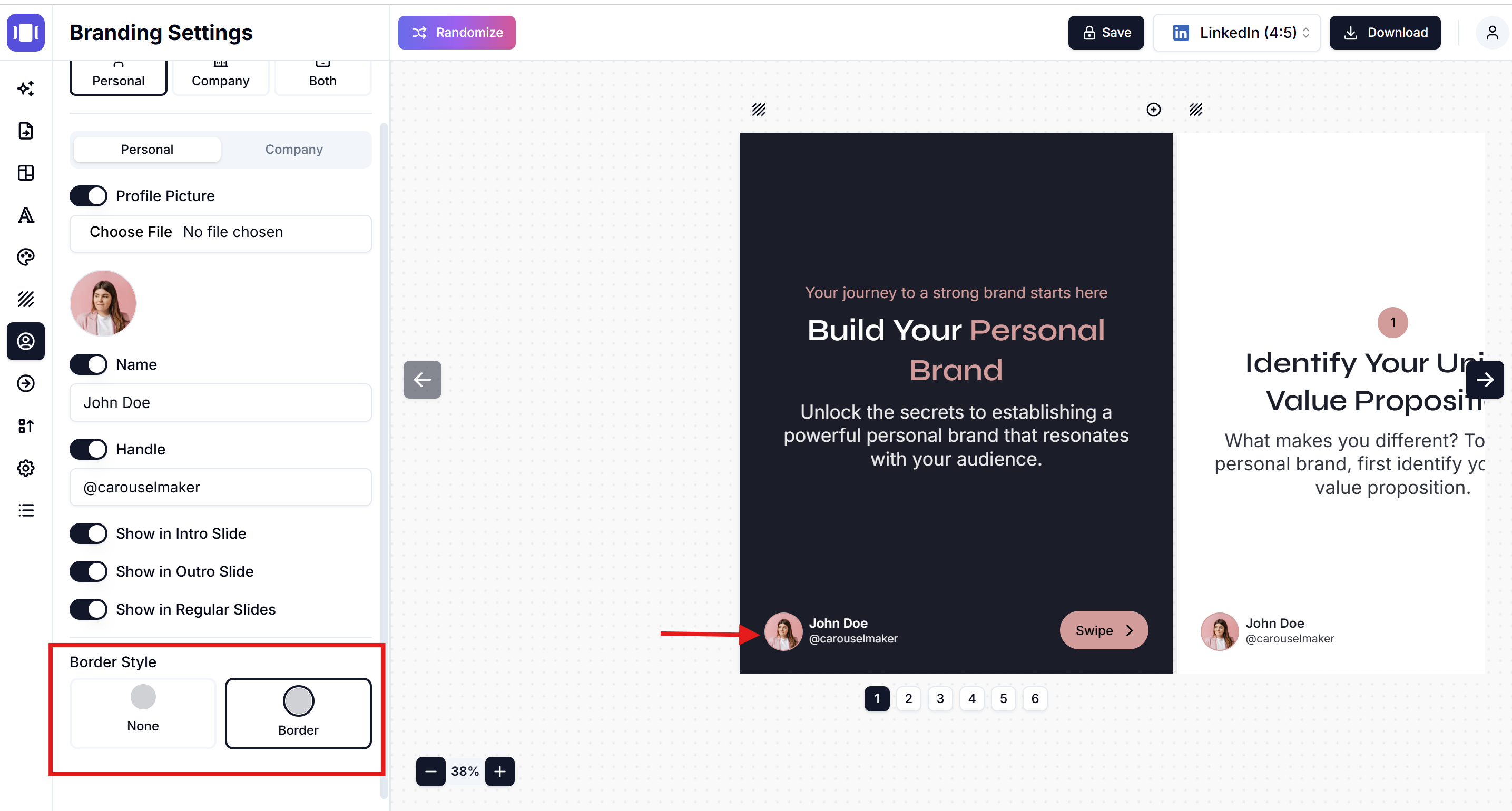
Steg 6: Förhandsgranska och spara ✅
- Kontrollera karusellförhandsvisningen till höger
- Använd knappen Slumpmässig för att testa olika konfigurationer
- Klicka Spara när du är nöjd med varumärkeskonfigurationen
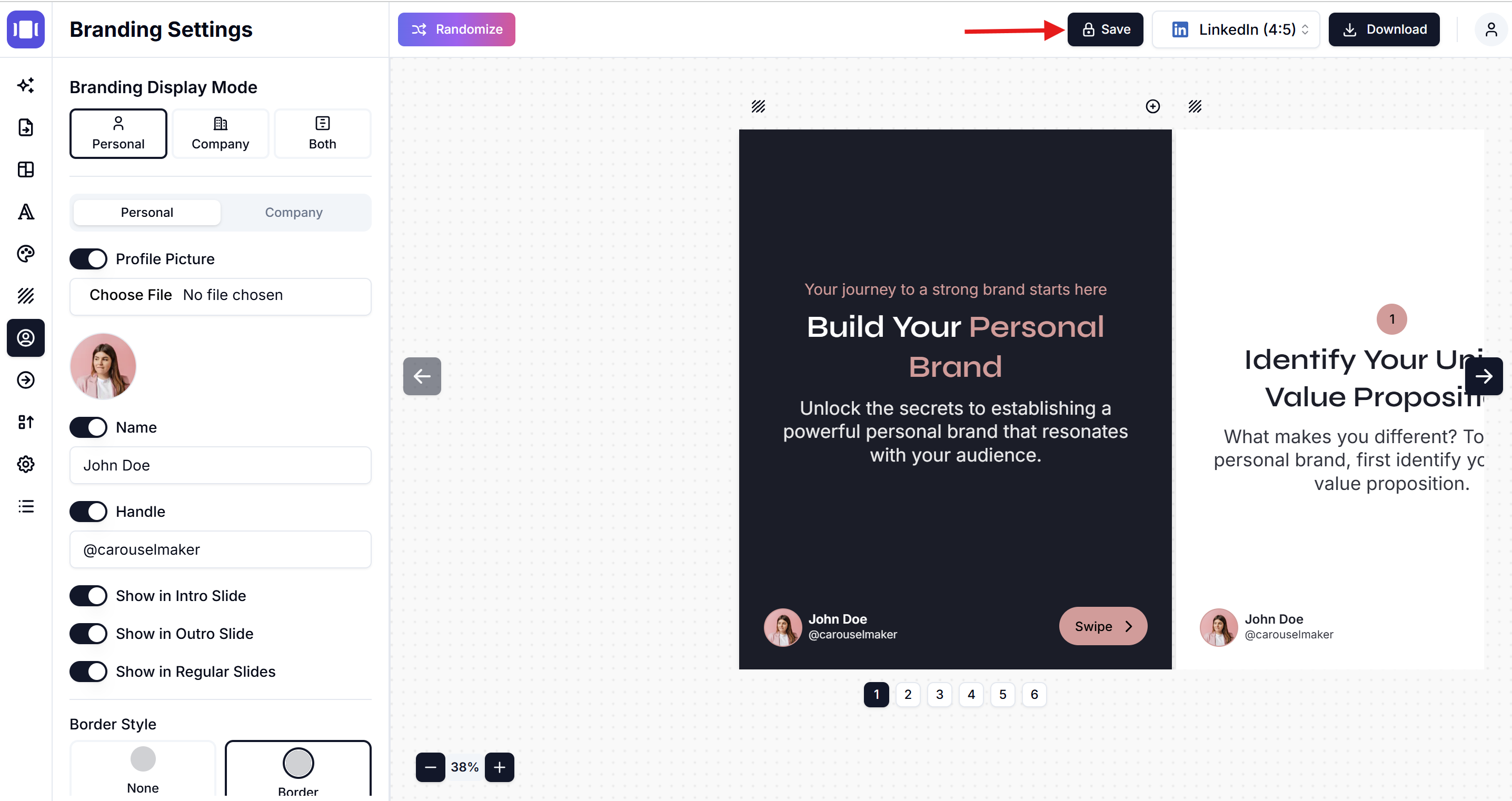
Tips 💡
- Använd högkvalitativa bilder för logotyper och profilbilder
- Håll texten kortfattad för bättre läsbarhet
- Testa olika slidplaceringar för optimal synlighet
- Bibehåll konsekvent varumärkning i alla karuseller
Felsökning
Bilden laddas inte upp? 🚫
- Kontrollera filstorleken (håll under 5MB)
- Använd stödda format (JPG, PNG, GIF)
Varumärkning visas inte? ❓
- Se till att växlarna är PÅ
- Kontrollera att du har valt rätt visningsläge
- Verifiera att slidplaceringsinställningar är aktiverade
Relaterade guider
Related Articles
Lägg till bakgrundsbilder till karusellslides: Komplett designguide
Lär dig hur du lägger till fantastiska bakgrundsbilder till karusellslides. Steg-för-steg handledning för att anpassa slide-bakgrunder med professionella designtips för LinkedIn, Instagram & TikTok-karuseller.
•Lästid: 3 min att läsa
Hur man lägger till bilder till slides
Steg-för-steg guide för att lägga till och anpassa bilder i dina karusellslides
•Lästid: 4 min att läsa
Anpassa teckensnitt och typografi
Lär dig hur du ändrar teckensnitt, storlekar och textstilar i dina karuseller
•Lästid: 2 min att läsa